
iPhone Back Tap não está funcionando? Fix It em 9 métodos eficazes

Sendo um usuário do iPhone, você não pode negar a importância de ter um recurso Back Tap. Ele permite que os usuários executem várias tarefas por toque duplo ou triplo. Você pode personalizar o recurso para fazer uma captura de tela, abrir a central de controle e ligar a lanterna, apenas para citar alguns. Isso facilita a vida dos usuários do iPhone. No entanto, com sua utilidade, você está fadado a enfrentar problemas com ele. Um dos problemas mais comuns é o iPhone Back Tap não funcionar.
Esse problema pode ser frustrante se você depender muito desse recurso no dia a dia. Felizmente, você pode resolver o problema com etapas simples de solução de problemas. Acompanhe este guia para saber como lidar com problemas que não funcionam no iPhone Back Tap.
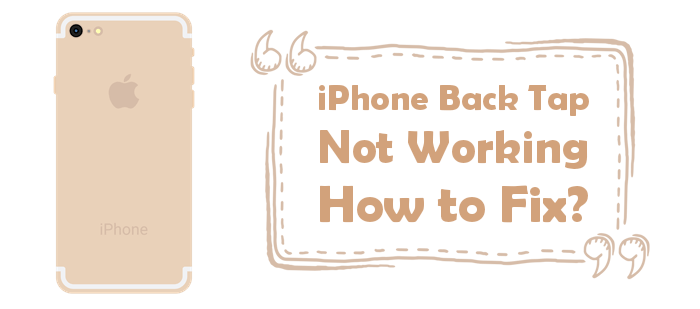
Algumas das razões que podem fazer com que o recurso Back Tap do seu iPhone não funcione envolve:
Artigos mais relevantes:
Tela sensível ao toque do iPhone não funciona ou está respondendo? Aqui está a correção
Como corrigir o iPhone preso no problema do modo SOS de emergência?
Seu iPhone pode estar enfrentando problemas de sistema que impedem o toque de voltar de funcionar. A abordagem mais eficaz para resolver esse problema é obter uma ferramenta de recuperação do sistema para reparar o sistema defeituoso do seu dispositivo. A ferramenta mais aconselhável para usar é iOS System Recovery. É uma ferramenta poderosa que resolve todos os bugs de software ou falhas que estão fazendo com que seu Back Tap não funcione. Esta ferramenta é muito fácil de usar, e com apenas alguns cliques, ele vai resolver quase todos os seus problemas relacionados ao sistema.
Aqui estão os passos a seguir ao usar iOS Recuperação do Sistema para corrigir o Back Tap não funciona no iPhone:
01Baixe e instale iOS software de recuperação do sistema no seu PC. Conecte o dispositivo iPhone ao PC usando um USB. Clique em Mais ferramentas na interface do software e selecione iOS Recuperação do sistema. Você verá a janela de recuperação do sistema do iPhone.

02Pressione o botão Iniciar para iniciar para corrigir o problema do Back Tap . Pressione o ícone Pergunta e siga as diretrizes para colocar seu iPhone no modo DFU ou Recuperação.

03Em seguida, toque no botão Reparar para baixar iOS firmware. Uma vez que o firmware tenha sido baixado. iOS Recuperação do Sistema irá corrigir o problema Back Tap no seu iPhone para normal.

Se o recurso Voltar Toque parou de funcionar e você deseja resolver o problema, aqui estão algumas das soluções básicas para tentar:
Você pode tentar alterar a configuração Voltar Toque para ver se ele funciona normalmente. Aqui estão as etapas a serem seguidas para alterar as configurações do Toque Voltar no seu dispositivo iPhone:
Passo 1: clique no app Ajustes do seu iPhone. Role para baixo e toque em Acessibilidade. Na página Acessibilidade, clique na opção Toque .

Passo 2: clique em Voltar Toque > opção Toque duplo e selecione Nenhum. Em seguida, pressione Triplo toque e escolha Nenhum também.
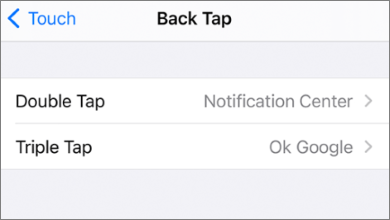
Passo 3: uma vez feito, force o fechamento do aplicativo de configuração do seu telefone. Repita as etapas acima. Selecione qualquer tarefa ao entrar na página Toque Duplo . (Por exemplo, Home, Screenshot, etc.)
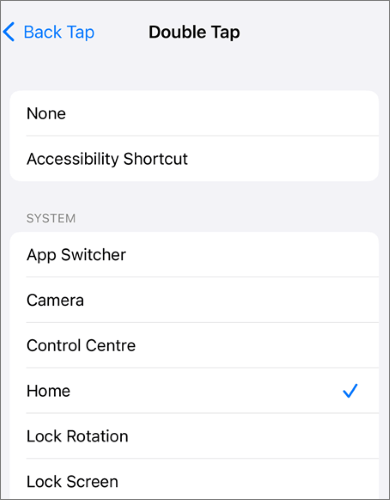
Passo 4: Repita o processo para o Triple Tap. Agora feche o aplicativo Configurações e verifique se o Back Tap está funcionando.
Normalmente, o Back Tap funciona mesmo quando o iPhone tem uma capa. Mas se o estojo for volumoso e grosso, isso pode impedir que os sensores do acelerômetro e do giroscópio registrem suas torneiras.
Então, remova o estojo do celular e veja se o Back Tap funciona. Se isso acontecer, considere obter um invólucro fino que não interfira na funcionalidade desse recurso.
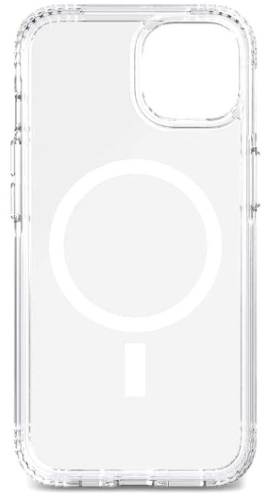
A reinicialização é comumente usada para resolver problemas de software em seu telefone ou para interromper todos os processos e aplicativos em segundo plano que podem estar fazendo com que o Back Tap não funcione. Você pode reiniciar seu iPhone normalmente seguindo estas etapas:
Passo 1: Pressione longamente o botão Diminuir volume mais o botão Power/Side juntos. Quando você vir um controle deslizante de energia, solte esses botões.
Passo 2: arraste o controle deslizante na direção certa para desligar o telefone. Aguarde algum tempo e pressione o botão Power/Side para ligá-lo.

Se reiniciar o iPhone normalmente não resolver o problema, considere executar uma reinicialização forçada. Isso ajudará a desativar todos os processos e aplicativos em segundo plano. Além disso, forçar a reinicialização do dispositivo pode ajudar a corrigir problemas relacionados ao software.
Aqui estão os passos a seguir se você quiser forçar a reinicialização do seu dispositivo iPhone:
Passo 1: Pressione o botão Aumentar volume e solte-o rapidamente. Repita isso com o botão Diminuir volume .
Passo 2: pressione o botão liga/desliga e solte-o quando vir um logotipo na tela.
Primeiro, verifique se o seu iPhone é compatível com o Back Tap. Ele funciona apenas com o iPhone 8 e modelos posteriores rodando iOS 14 e versões posteriores. Então, se você tem um iPhone 6s, 6s Plus, 7, 7 Plus ou versão mais antiga e já o atualizou para a versão iOS mais recente, o Back Tap ainda pode não funcionar.
Depois de confirmar que seu iPhone é compatível com o recurso Back Tap, verifique se o iOS em execução no telefone está atualizado para a versão mais recente. A Apple sempre apresenta novas atualizações de iOS que corrigem problemas de software e bugs no seu iPhone, incluindo o Back Tap não funcionando. Para atualizar seus iOS, siga as etapas aqui:
Passo 1: abra os Ajustes do iPhone e clique em Geral.
Etapa 2: clique em Atualização de software. Seu dispositivo verificará se há atualizações disponíveis. Na tela Atualização de Software, clique em Atualizações Automáticas.
Passo 3: Selecione Download & Install.

Se os métodos acima ainda não estiverem funcionando. Você pode redefinir todas as configurações. A melhor coisa sobre essa abordagem é que ela não afetará seus dados no telefone, como vídeos, fotos, músicas e aplicativos.
Para redefinir todas as configurações do iPhone, veja as etapas a serem seguidas:
Passo 1: abra as configurações do iPhone. Clique em Geral > Transferir/Redefinir iPhone > Redefinir > Redefinir todas as configurações nas opções disponíveis.
Passo 2: Agora clique em Redefinir todas as configurações novamente para confirmar a ação.

Todas as configurações do telefone serão restauradas para o padrão e o dispositivo será reinicializado. Novamente, vá para a opção Voltar a tocar, defina qualquer tarefa e veja se ela está funcionando.
Se redefinir as configurações do iPhone não resolver o problema de toque duplo do iPhone não funcionar, talvez a redefinição de fábrica do iPhone possa ajudar. No entanto, você deve lembrar que a redefinição de fábrica do seu dispositivo apagará tudo do seu iPhone, desde configurações até dados. Antes de redefinir de fábrica seu iPhone, recomenda-se fazer backup de todos os seus dados. Estes são os passos a seguir para repor a fábrica do seu iPhone.
Passo 1: Acesse os Ajustes do iPhone. Clique na guia Geral .
Passo 2: toque em Redefinir e clique em Apagar Todo o Conteúdo e Configurações. Insira a senha para iniciar o processo de redefinição de fábrica.

Se todas as etapas acima não tiverem resolvido o problema do Back Tap. Existe a possibilidade de que seu iPhone tenha um problema de hardware. Você pode entrar em contato com o Suporte da Apple para obter ajuda. Se o seu iPhone estiver na garantia, eles poderão fornecer serviços de reparo ou substituí-lo. Nesse caso, talvez seja necessário agendar uma consulta com o técnico da Apple Store próximo para examinar o dispositivo.

Leia também:
Redefinir todas as configurações VS apagar todo o conteúdo [Comparação informativa]
Como fazer backup do iPhone sem o iCloud? Top 5 Métodos em 2023
Agora você sabe por que seu iPhone Back Tap pode não funcionar e as soluções. Esperançosamente, você pode tentar estas dicas de solução de problemas e fazer com que o recurso Back Tap do iPhone funcione conforme necessário. Você deve considerar o uso do iOS System Recovery se quiser corrigir problemas do Back Tap rapidamente sem perda de dados.
Artigos relacionados:
Como recuperar o histórico de chamadas excluídas no iPhone? [Passo a passo]
Como recuperar memorandos de voz excluídos no iPhone com ou sem backup?
Guia abrangente sobre como recuperar notas excluídas no iPhone
Guia passo a passo: Como recuperar contatos excluídos no iPhone
[Dicas essenciais] Quanto tempo leva para restaurar do iCloud?
[2023] Como recuperar mensagens do Snapchat no iPhone de quatro maneiras sem complicações?